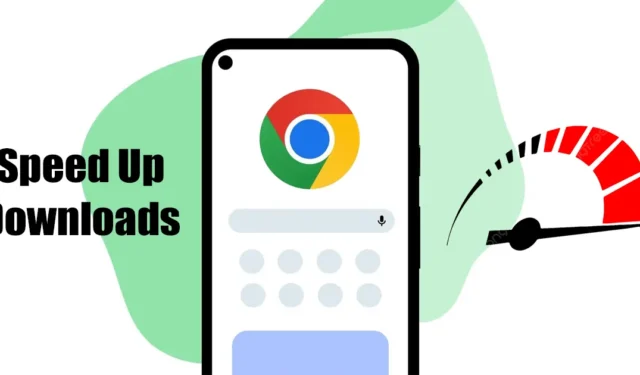
Google Chrome for Android har feil, feil og andre problemer som kan ødelegge en brukers nettleseropplevelse. Nylig har mange Android-brukere rapportert problemer med nedlasting av Google Chrome.
Ifølge brukere tar Google Chrome for Android evigheter å fullføre de pågående nedlastingene. Hvis du har det samme problemet, følg opp med tipsene vi delte for å øke hastigheten på Chrome-nedlastinger.
1. Start Chrome-nettleseren på nytt
Hvis du opplever lave nedlastingshastigheter i Google Chrome for Android, start nettleseren på nytt.
Dette er en av de første tingene du bør gjøre hvis du opplever lav nedlastingshastighet Chrome for Android for første gang.
Alt du trenger å gjøre er å lukke Chrome-nettleseren og åpne den på nytt. Etter omstart, last ned filene dine på nytt.
2. Lukk alle ubrukte faner
Chrome-nettleseren holder faktisk alle ubrukte faner i bakgrunnen. Selv om de inaktive fanene ikke bruker RAM-ressursene dine, påvirker de nettleserens generelle ytelse negativt.
Det er sannsynligvis for mange nettleserfaner som kjører i bakgrunnen, noe som påvirker nedlastingshastigheten. Du kan lukke de uønskede fanene for å øke hastigheten på Chrome-nedlastinger på Android.
1. Åpne Chrome-nettleseren og trykk på kvadratikonet ved siden av (+) -knappen.
2. Nå kan du se alle fanene som kjører i bakgrunnen.
3. Bare trykk på (x) -knappen på fanen du vil lukke.

4. For å lukke alle faner, trykk på de tre prikkene øverst til høyre.

5. Velg Lukk alle faner på menyen som vises .

3. Deaktiver batterioptimalisering for Chrome
Den nyeste versjonen av Android har en funksjon som automatisk optimaliserer batteriforbruket for appene. Du må slå av batterioptimaliseringen for Google Chrome-nettleseren for å fikse den sakte nedlastingshastigheten Chrome for Android-problemet. Her er hva du må gjøre.
1. Åpne Innstillinger -appen på Android-enheten din.
2. Når Innstillinger-appen åpnes, trykker du på Batteri .

3. På Batteriet trykker du på Flere innstillinger .

4. Trykk nå på Optimaliser batteribruk .

5. Finn Google Chrome og trykk på den.
6. Velg Ikke optimaliser på menyen som vises .
Etter å ha gjort endringene, sørg for å starte Android-smarttelefonen på nytt. Dette bør fikse den sakte nedlastingshastigheten på Chrome-problemet på Android.
4. Aktiver parallell nedlasting på Chrome
Parallell nedlasting er en Chrome-spesifikk funksjon som akselererer nedlastingshastigheten. Funksjonen er tilgjengelig for alle slags operativsystemer, men den må aktiveres manuelt. Slik kan du aktivere parallell nedlasting på Chrome.
1. Åpne nettleseren Google Chrome på Android-enheten din.
2. På adressefeltet skriver du inn chrome://flags og trykker på Enter.

3. Skriv inn Parallell nedlasting i søkefeltet.

4. Trykk på rullegardinmenyen Parallell nedlasting og velg Aktivert .

5. Etter at du har gjort endringene, trykker du på Start på nytt- knappen nederst.

5. Aktiver bakgrunnsdata for Chrome
Hvis bakgrunnsdata er deaktivert for Chrome for Android, vil nedlastingen mislykkes når du minimerer nettleseren. Aktivering av bakgrunnsdata vil ikke øke hastigheten på nedlastinger, men vil redusere sjansene for nedlastingsfeil. Her er hva du må gjøre.
1. Trykk lenge på Chrome-appikonet på startskjermen.
2. På menyen som vises, velg App info .

3. På appinfoskjermbildet trykker du på Databruk .

4. På Databruk-skjermbildet aktiverer du bryteren ved siden av Bakgrunnsdata .

6. Slå av VPN/Proxy-appene

VPN- og proxy-apper kan oppheve blokkeringen av nettsteder for deg, men kan hemme nedlastingshastigheten. VPN-er eller proxy-apper anbefales aldri for nedlastinger, da nedlastingene kan mislykkes i tilfelle en tilkoblingslekkasje.
Så hvis du bruker VPN- eller proxy-apper, kan du deaktivere dem midlertidig og gjenoppta nedlastingene dine. Hvis du fortsatt opplever lav nedlastingshastighet, kan du fortsette å bruke VPN/Proxy-appene.
Hvis arbeidet ditt innebærer bruk av en VPN, prøv i det minste å bruke premium VPN-er som tilbyr bedre nedlastingshastighet og minimale tilkoblingslekkasjeproblemer.
7. Endre DNS-serveren for å øke hastigheten på nedlastinger
Som standard bruker telefonen DNS-serveren som Internett-leverandøren har tildelt. De som tildeles av Internett-leverandører er ofte problematiske og kjent for å skape problemer med langsomme nedlastinger. Det beste du kan gjøre er å sette opp en annen offentlig DNS-server på Android-en din for å øke hastigheten på Chrome-nedlastinger på Android.
1. Åpne Google Chrome-nettleseren og trykk på de tre prikkene øverst til høyre.

2. På menyen som vises, velg Innstillinger .

3. På Innstillinger klikker du på Personvern og sikkerhet .

4. Trykk nå på Bruk sikker DNS .

5. På skjermbildet Bruk sikker DNS velger du Velg en annen leverandør .
6. Velg en offentlig DNS-server (Google DNS) anbefales.

8. Tøm Chrome Cache og informasjonskapsler
Som alle nettlesere akkumulerer Google Chrome for Android også hurtigbufferdata for å forbedre nettleseropplevelsen. Hvis disse bufferdataene blir utdaterte eller ødelagte, kan Chrome laste ned filene dine sakte.
Du vil til og med møte problemer knyttet til nedlastingsstopp på Chrome for Android. Du må tømme Chrome-bufferen og informasjonskapslene for å løse slike problemer. Her er hva du må gjøre.
1. Åpne Chrome-nettleseren på Android og trykk på de tre prikkene.

2. Fra listen over alternativer som vises, trykk på Innstillinger .

3. På Innstillinger klikker du på Personvern og sikkerhet .

4. På siden Personvern og sikkerhet klikker du på Slett nettleserdata .

5. Merk av for alternativene – Nettleserlogg og informasjonskapsler og nettstedsdata .

6. Trykk nå på Fjern data-knappen nederst til høyre.
9. Oppdater Google Chrome

Det er en god idé å holde apper oppdatert ettersom det gir nye funksjoner, feilrettinger, sikkerhetsoppdateringer osv. Chrome-oppdateringer gir ofte mer stabilitet og funksjoner for å forbedre brukeropplevelsen.
Nettleserversjonen din kan ha en feil eller feil som er i konflikt med nedlastingene, noe som fører til lave nedlastingshastigheter.
Så du må gå til Google Play Store og installere alle tilgjengelige oppdateringer. Du må trykke på Oppdater-knappen på Google Play-butikkens Google Chrome-appoppføringsside. Dette vil oppdatere nettleseren.
10. Installer Chrome-nettleseren på nytt

Hvis ingenting fungerte i din favør og problemet med sakte nedlastingshastighet fortsatt er fremtredende, må du installere nettleseren på nytt.
Hvis du installerer på nytt, slettes historikken, dataene og hurtigbufferfilene. For å installere Chrome-nettleseren på nytt, åpne Google Play Store og søk etter Google Chrome.
Deretter åpner du Google Chrome-appoppføringen og velger Avinstaller. Når den er installert, trykker du på Installer-knappen igjen.
Dette er noen av de beste og mest effektive metodene for å øke nedlastingshastigheten for Google Chrome på Android. I kommentarene nedenfor, la oss få vite hvilken metode som fungerte for deg for å øke hastigheten på Chrome-nedlastinger.




Legg att eit svar